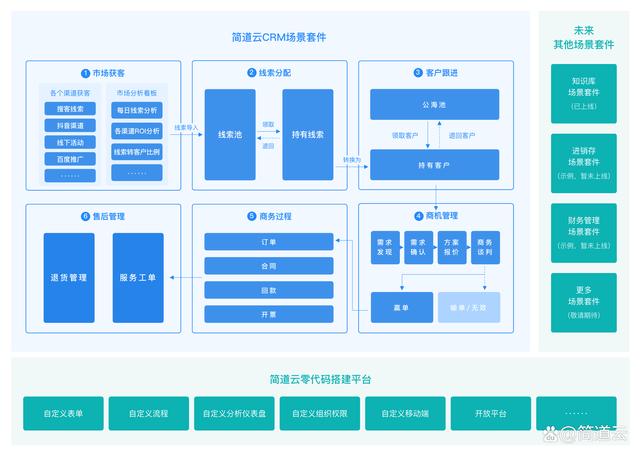微软的Windows 10操作系统以其频繁的更新而闻名,但有时候,这些更新可能会带来不必要的麻烦或中断你的工作流程。如果你也想要永久关闭Win10的自动更新,那么接下来的三种方法将帮你实现这一目标。

方法一:利用Windows设置暂停更新
点击“开始”菜单,并在搜索栏中输入“Windows设置”。
在搜索结果中点击“Windows设置”,进入“更新和安全”界面。
点击“高级选项”,找到“暂停更新”功能。
选择一个你希望暂停更新的时间段,最多可达35天。这样,你的Win10系统在这段时间内将不会进行自动更新。
方法二:通过服务管理器禁用Windows Update服务
按下“Win + R”组合键,打开运行对话框。
输入“services.msc”并确定,打开Windows服务管理器。
在服务列表中找到“Windows Update”服务。
右键点击该服务,选择“属性”,并将启动类型设置为“禁用”。
点击“应用”和“确定”,Windows Update服务将被永久关闭。
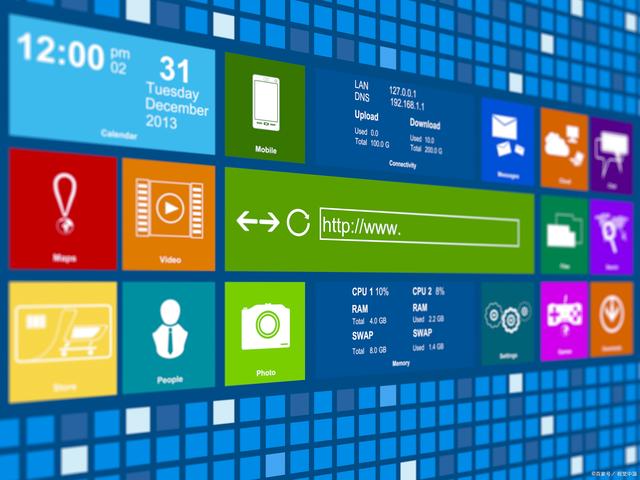
方法三:利用本地组策略编辑器禁用自动更新
同样按下“Win + R”组合键,打开运行对话框。
输入“gpedit.msc”并确定,打开本地组策略编辑器。
在编辑器中,依次选择“计算机配置”-“管理模板”-“Windows组件”-“Windows更新”。
在右侧找到并双击“配置自动更新”。
在弹出的窗口中选择“已禁用”,并点击“应用”和“确定”。这样,Win10系统的自动更新功能就被永久禁用了。

通过以上三种方法,你可以根据自己的需求选择最适合的方式来永久关闭Win10的自动更新。如果你觉得本作品有价值,请转发给更多的朋友并点个赞和关注!每日分享更多数码知识,实用技巧。谢谢!